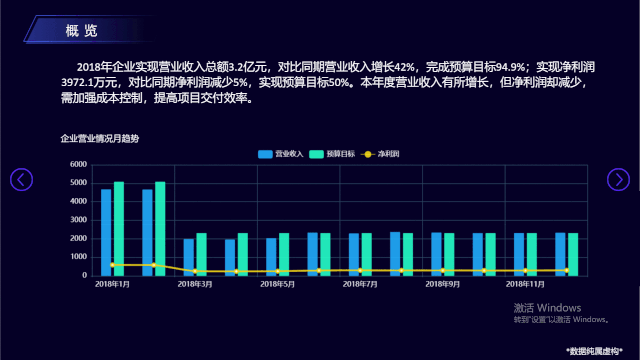职场流传着一句话:一个人的成绩是由99%的工作和1%的汇报组成的,但有时候那1%会决定99%的成果。
如何做好这1%的汇报呢?目前网上不乏各种PPT教程,或者各种精(需)美(要)绝(付)伦(费)的PPT模板,但是数据还得自己算,图表还得自己画,而且数据一旦有误,又得重新制表,想要厘清数据间关系,更是难上加难。
那有没有一款产品可以轻松解决这些问题呢?豌豆BI了解一下。其中的幻灯片报告功能,深入员工日常汇报场景。 它 可以像PPT一样播放,直接用于汇报展示 ,不同之处在于幻灯片中的数据是可以进 行交互的,联动、钻取、过滤均可直接操作,数据关系清晰明了。
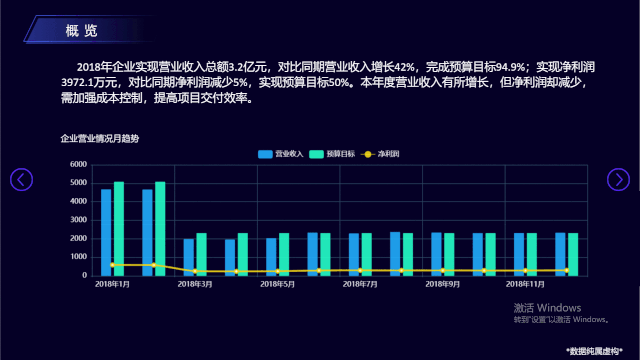
那接下来小亿和大家聊一聊「如何用豌豆BI分分钟制作你的汇报PPT」,具体操作如下:
一、新建幻灯片
首先,新建一个幻灯片报告。新建完成后,你就会看到一个类似PPT的编辑界面。
在幻灯片的编辑界面,系统默认主题。在左侧增加幻灯片页数,查看当前主题的效果。也可在右侧属性面板中切换背景图片,自定义幻灯片主题,自定义的幻灯片主题可保存为系统主题,以便重复使用。
当然也可以选择导入PPT,点击左上角【文件】->【导入PPT】,轻轻松松完成幻灯片主题风格定义。
二、插入图表
下面,来到幻灯片报告的核心功能——插入图表。制作幻灯片时可直接插入已经制作完成的敏捷看板、即席报告或单个组件。这里插入的图表并不是静止的JPG,而是动态的数据展示,不仅可以展示钻取、联动等效果,而且一旦数据表中的数据发生变动,幻灯片中的图表会自动更正,无需修改。
在幻灯片的编辑界面,点击【插入】,选择【图表】,弹出图表拾取对话框。
在弹出的对话框上,选择主题集和敏捷看板,然后全选(也可勾选部分图表进行插入),将已经做好的敏捷看板整个插入到幻灯片中,效果如下。
三、添加其他素材
幻灯片中除了能插入动态图表外(来自敏捷看板中的图表),还可以添加文本、图片等。
在工具栏中,点击【插入】,选择【文本】即可。此外,还有一种更简单的方式,在幻灯片页中直接双击,无需拖拽文本框,即点即用。
点击工具栏的“插入”,选择“图片”后,弹出“图片管理”的窗口,选择需要插入的图片即可。
四、设置幻灯片播放方式
幻灯片页制作完成后,可设置幻灯片的播放方式。点击工具栏中的“设置”,可设置幻灯片的播放方式。
最后,点击保存,这样一份在线的幻灯片汇报就完成了。只要任何有网有电脑的地方,都可以随时随地进行幻灯片报告的在线查看和编辑了。
此外,幻灯片报告功能还支持导出为PPT,更贴合日常使用场景。
小结:以上,简单介绍了豌豆BI的幻灯片报告功能的使用教程,是不是很方便?豌豆BI是一款面向业务人员的敏捷BI产品,除了用于汇报场景的幻灯片报告功能,还支持敏捷看板、即席报告(Word长报告)等功能,数据分析汇报分分钟搞定,职场人士必备哟。